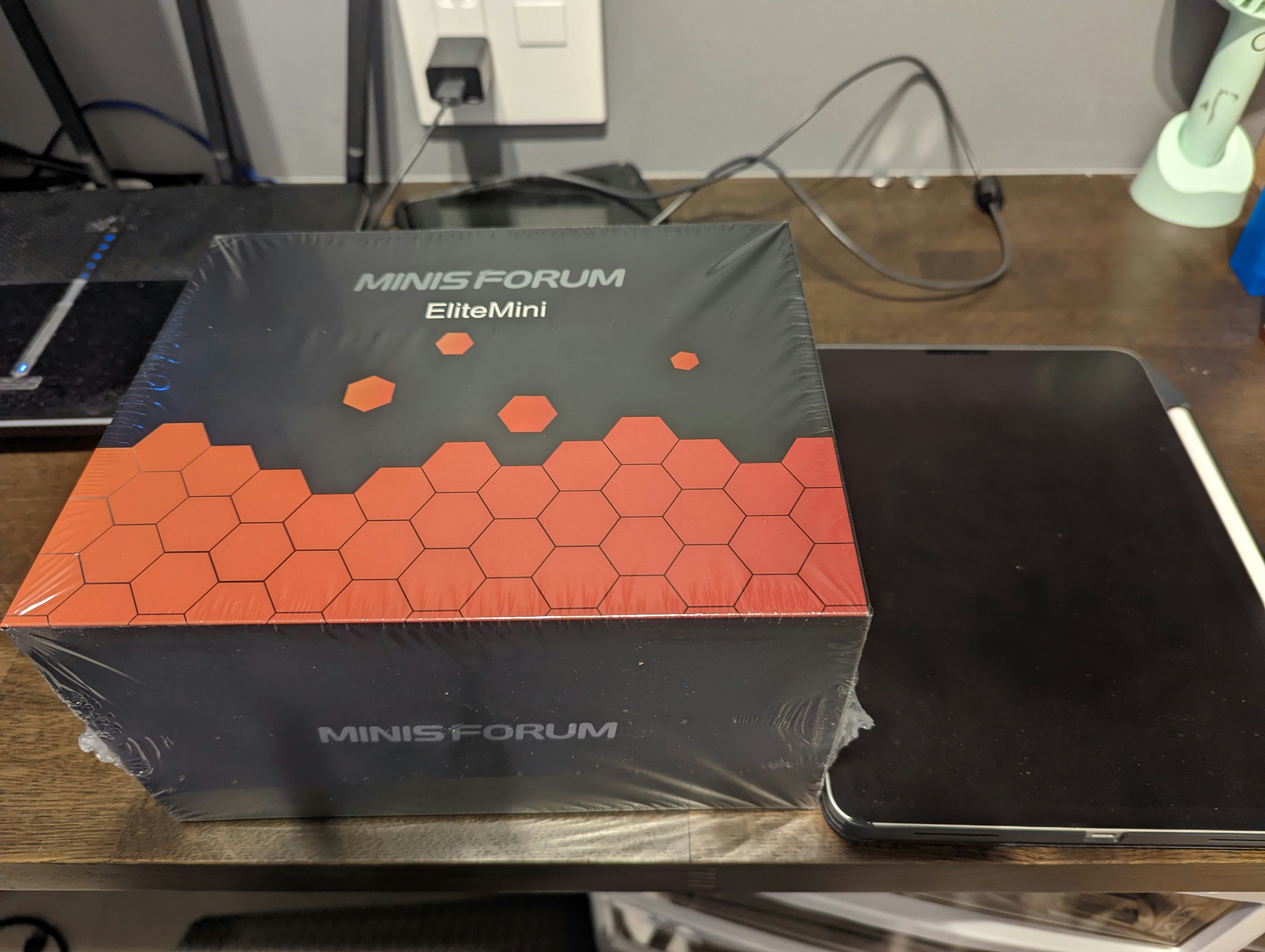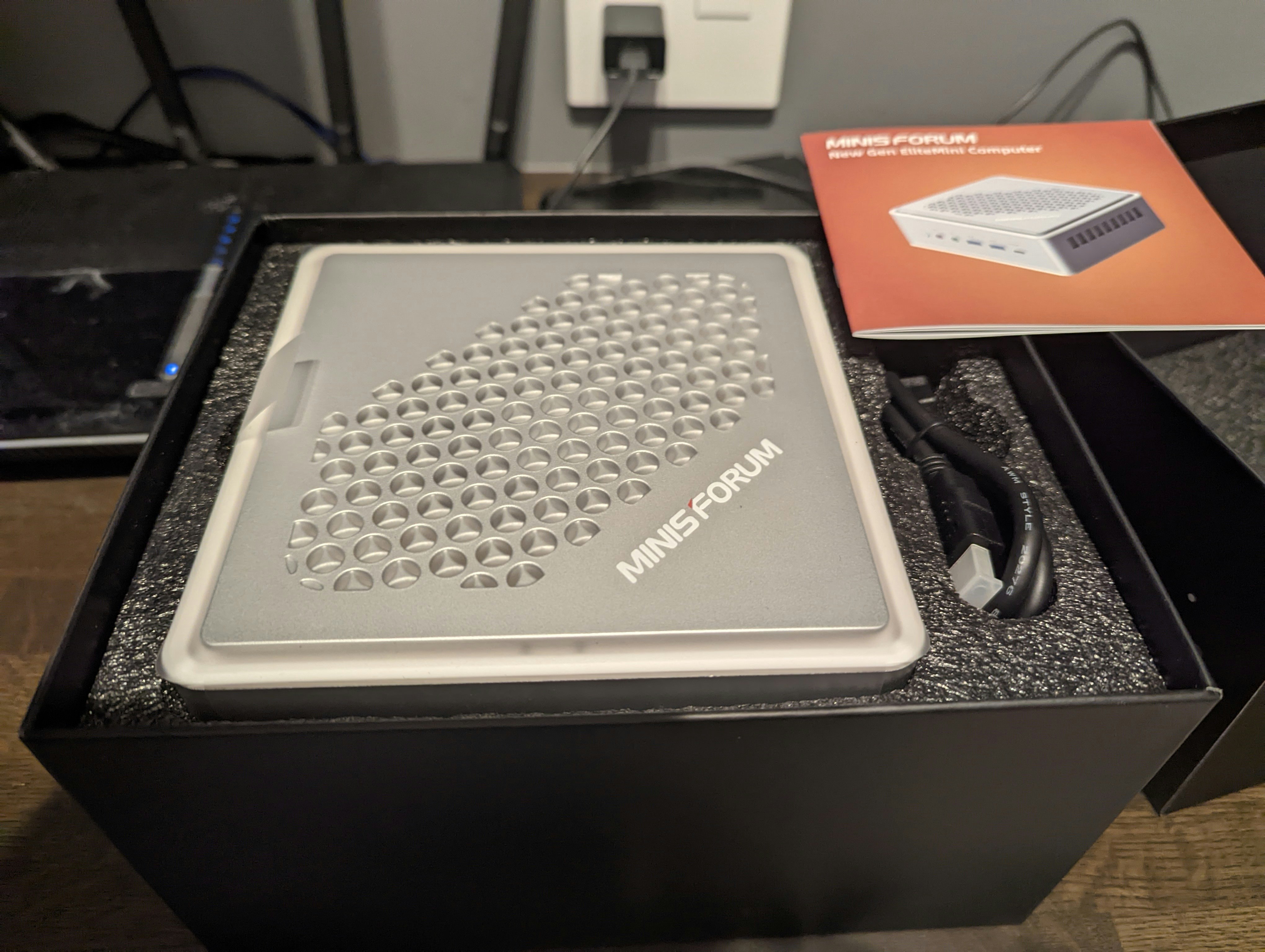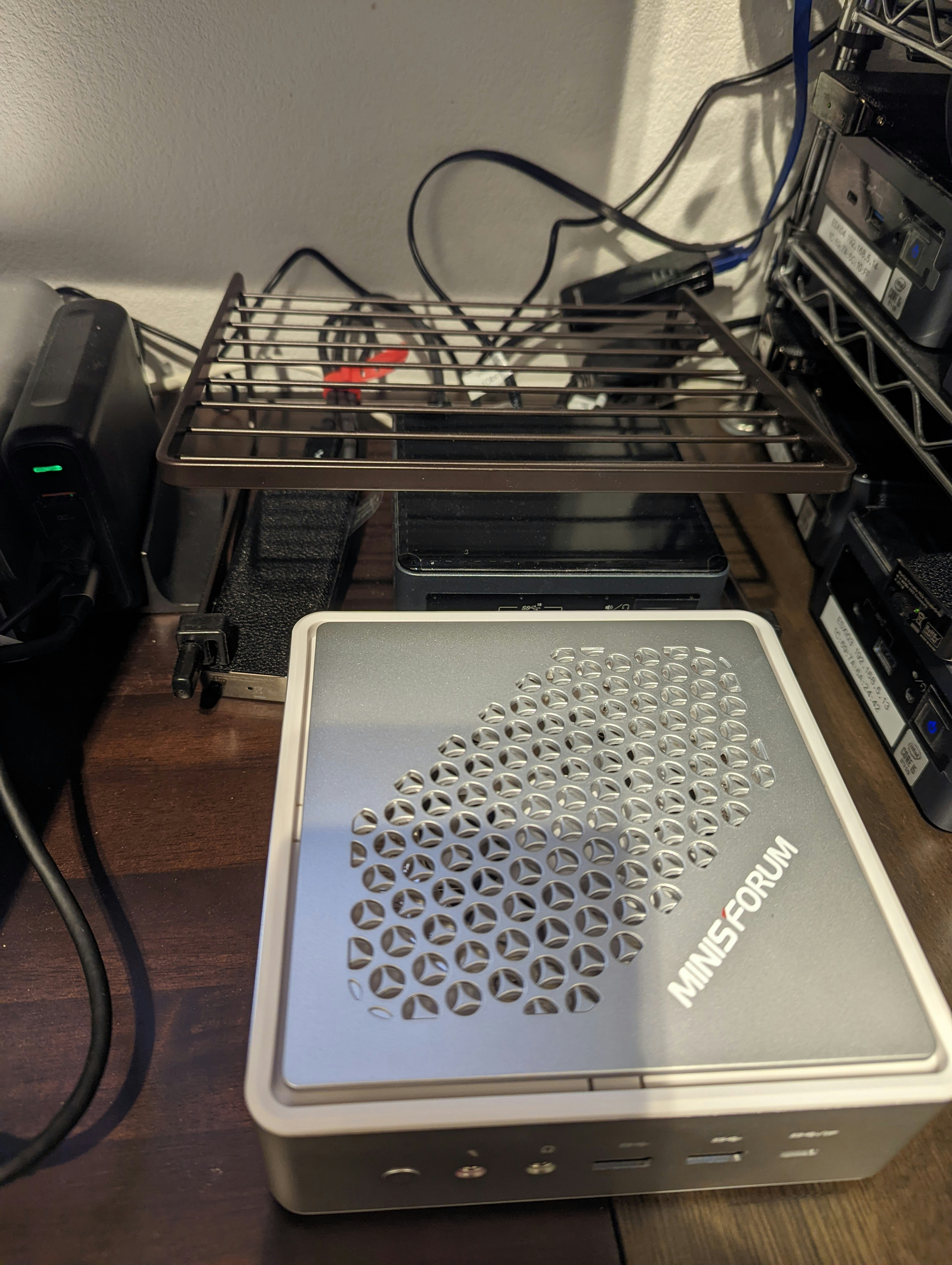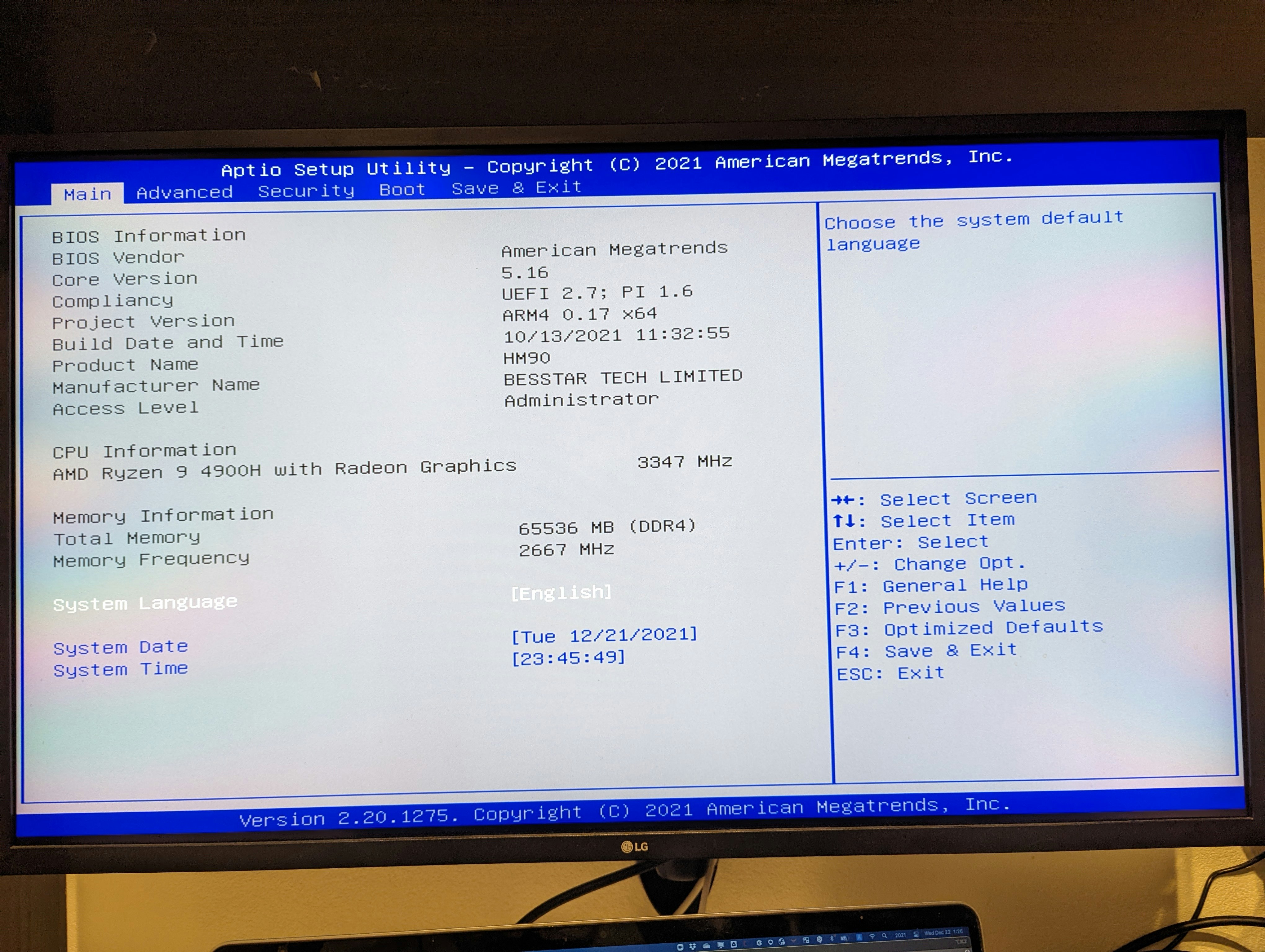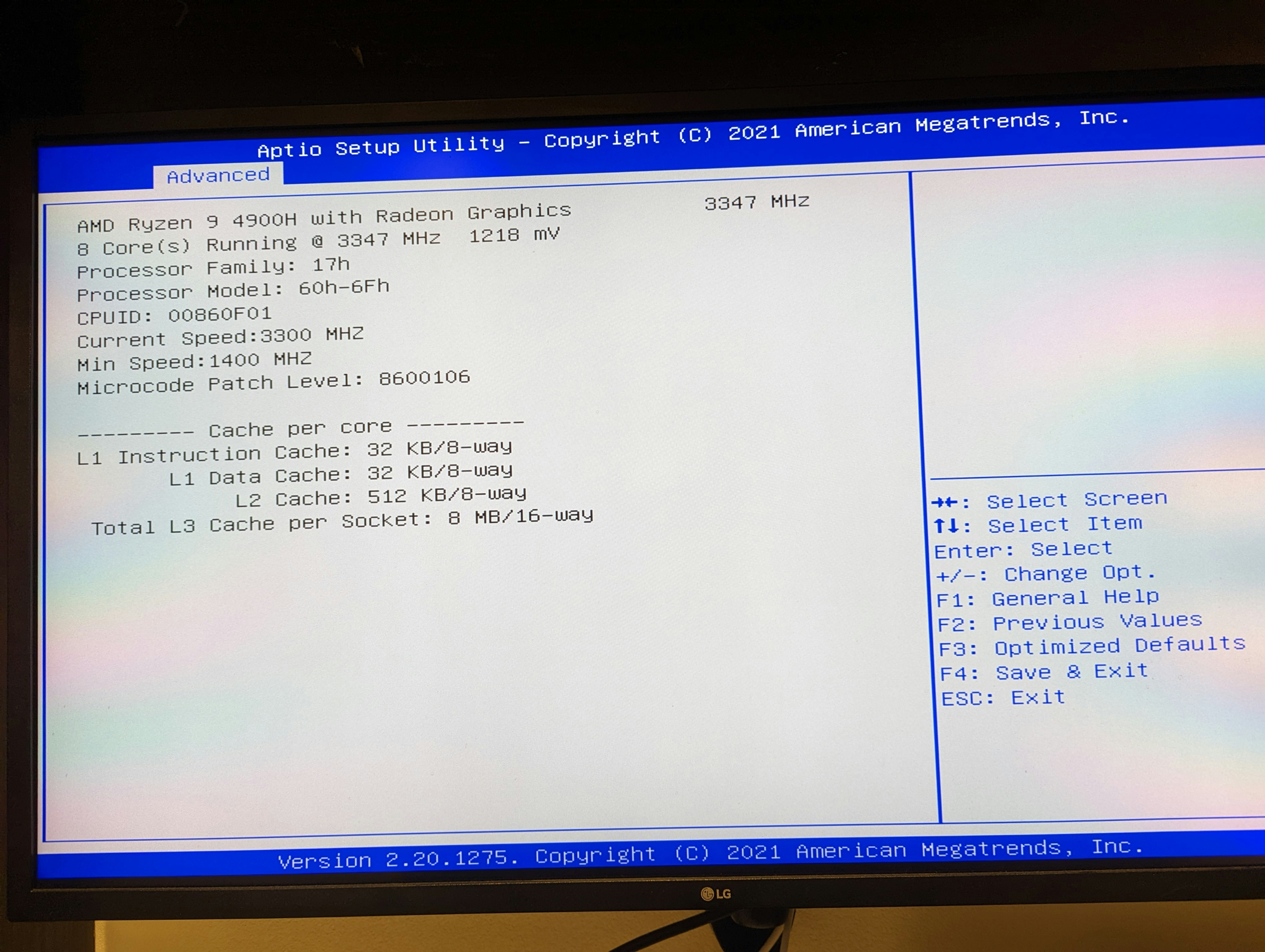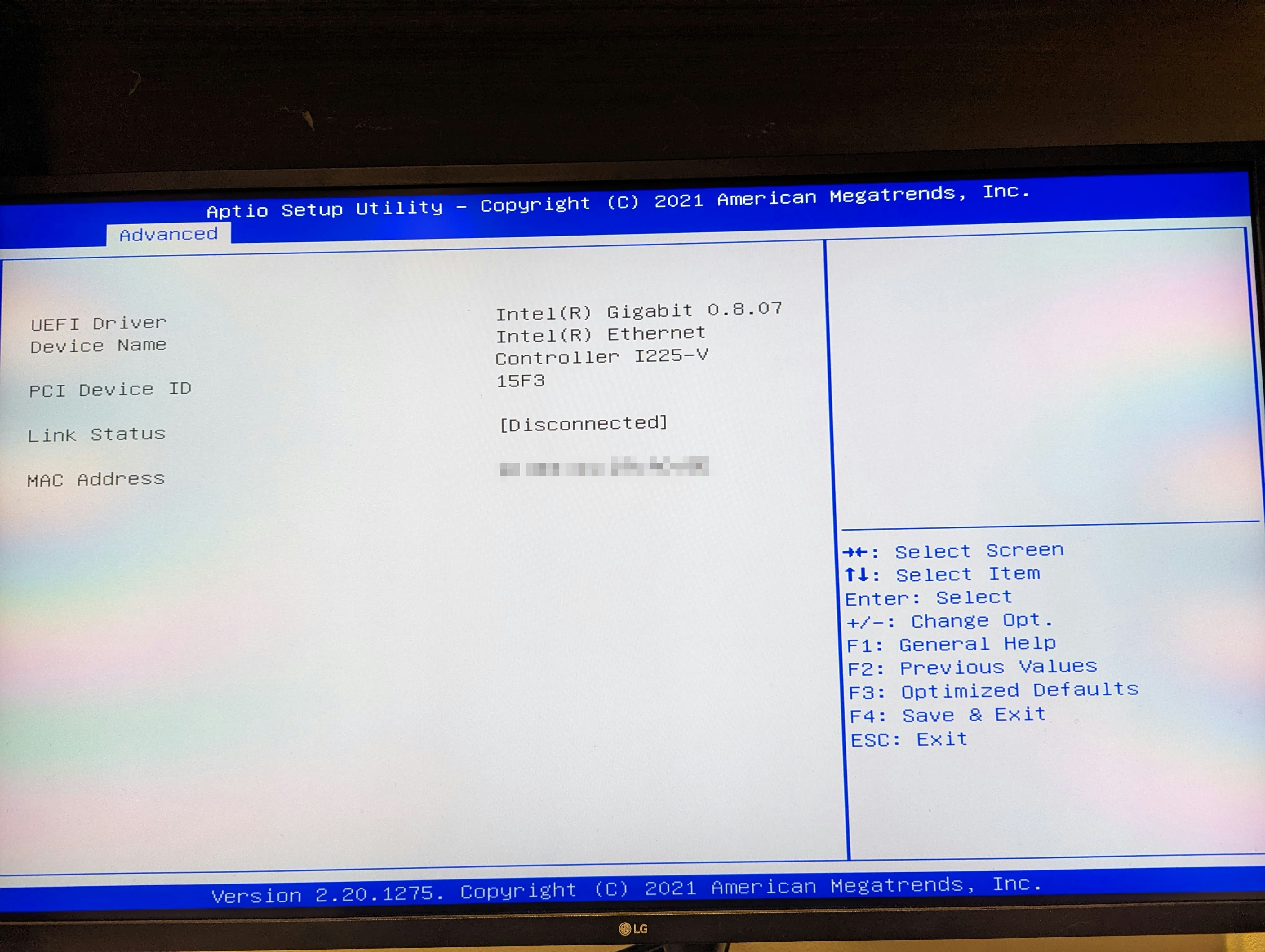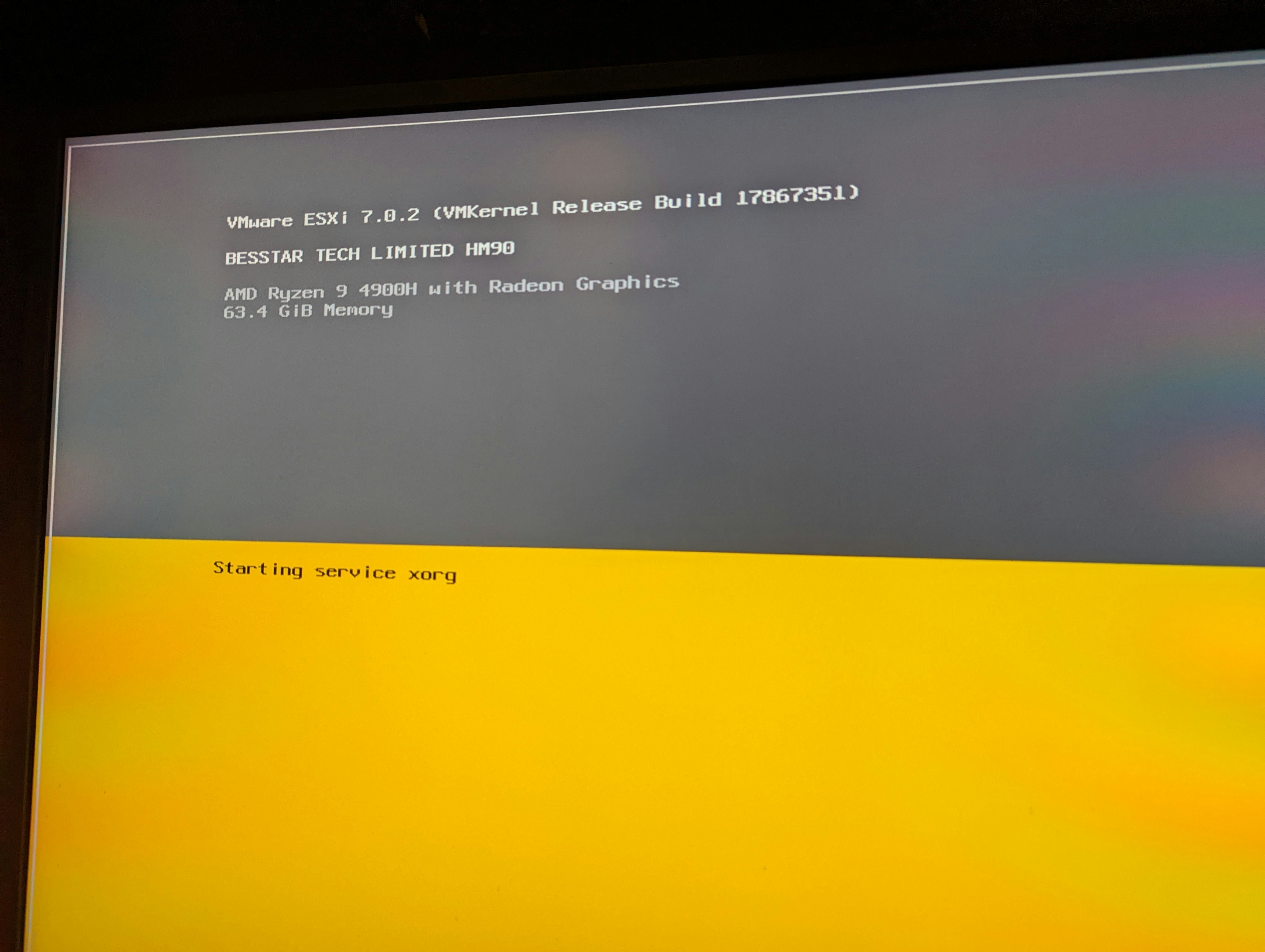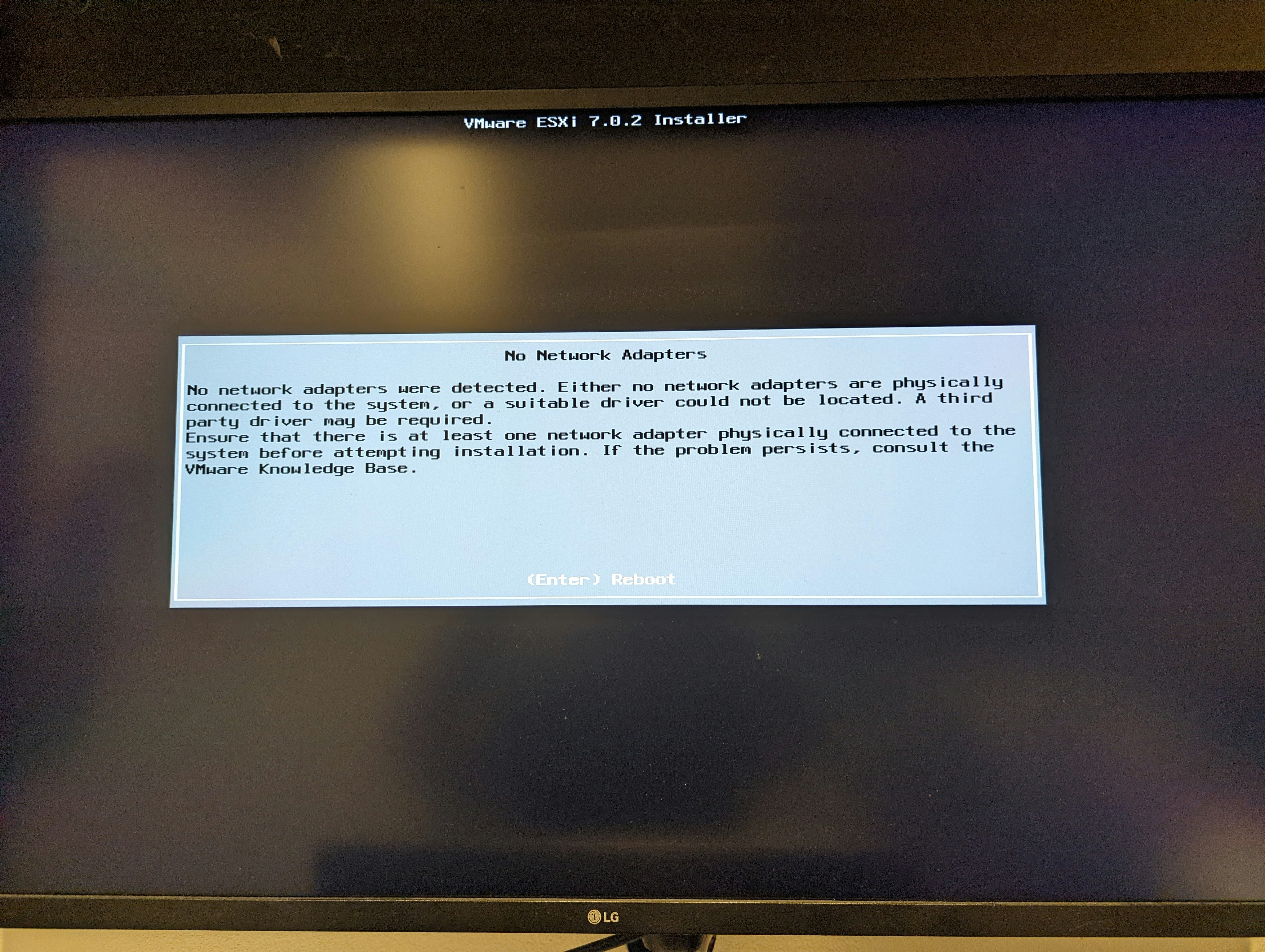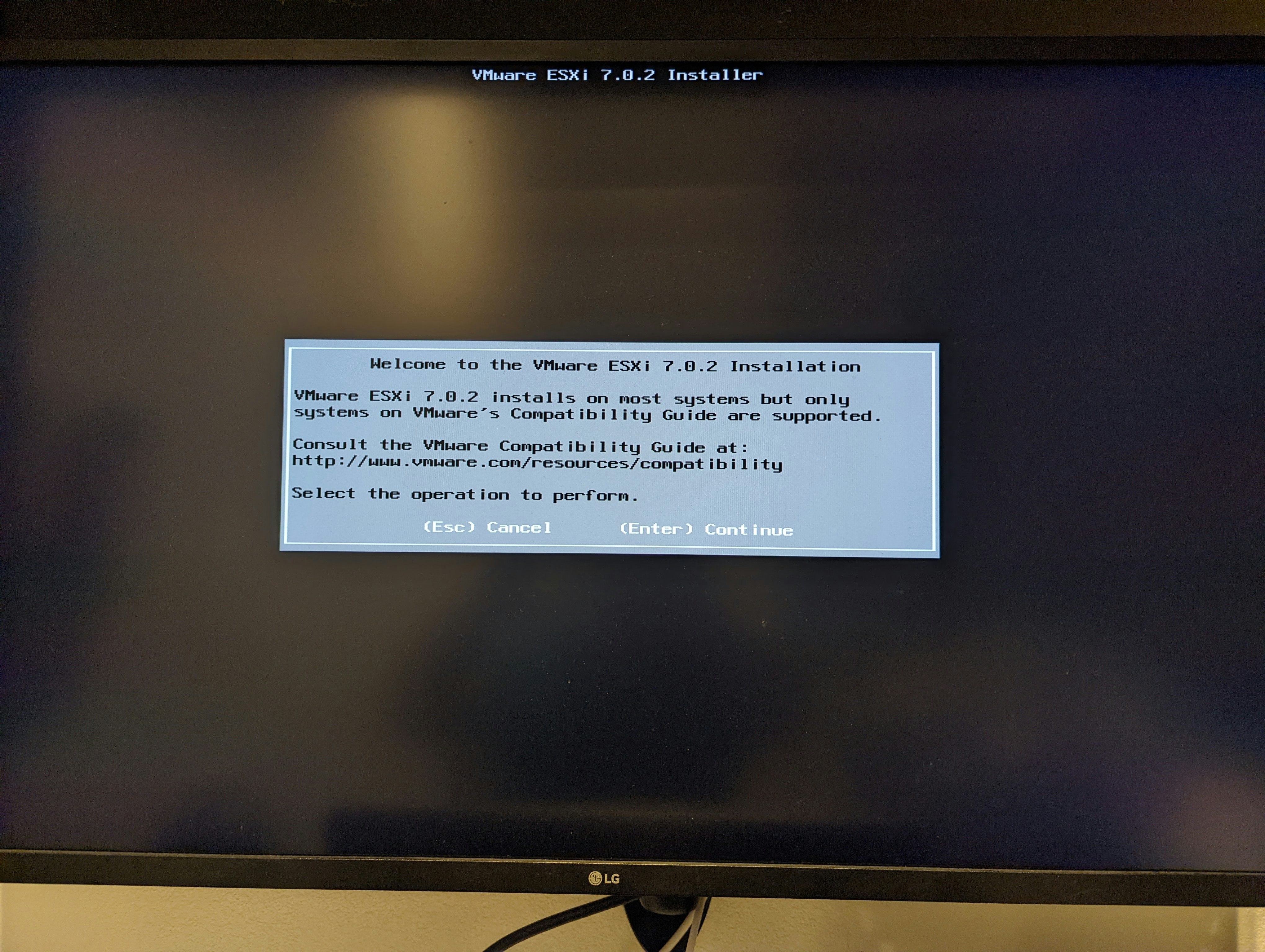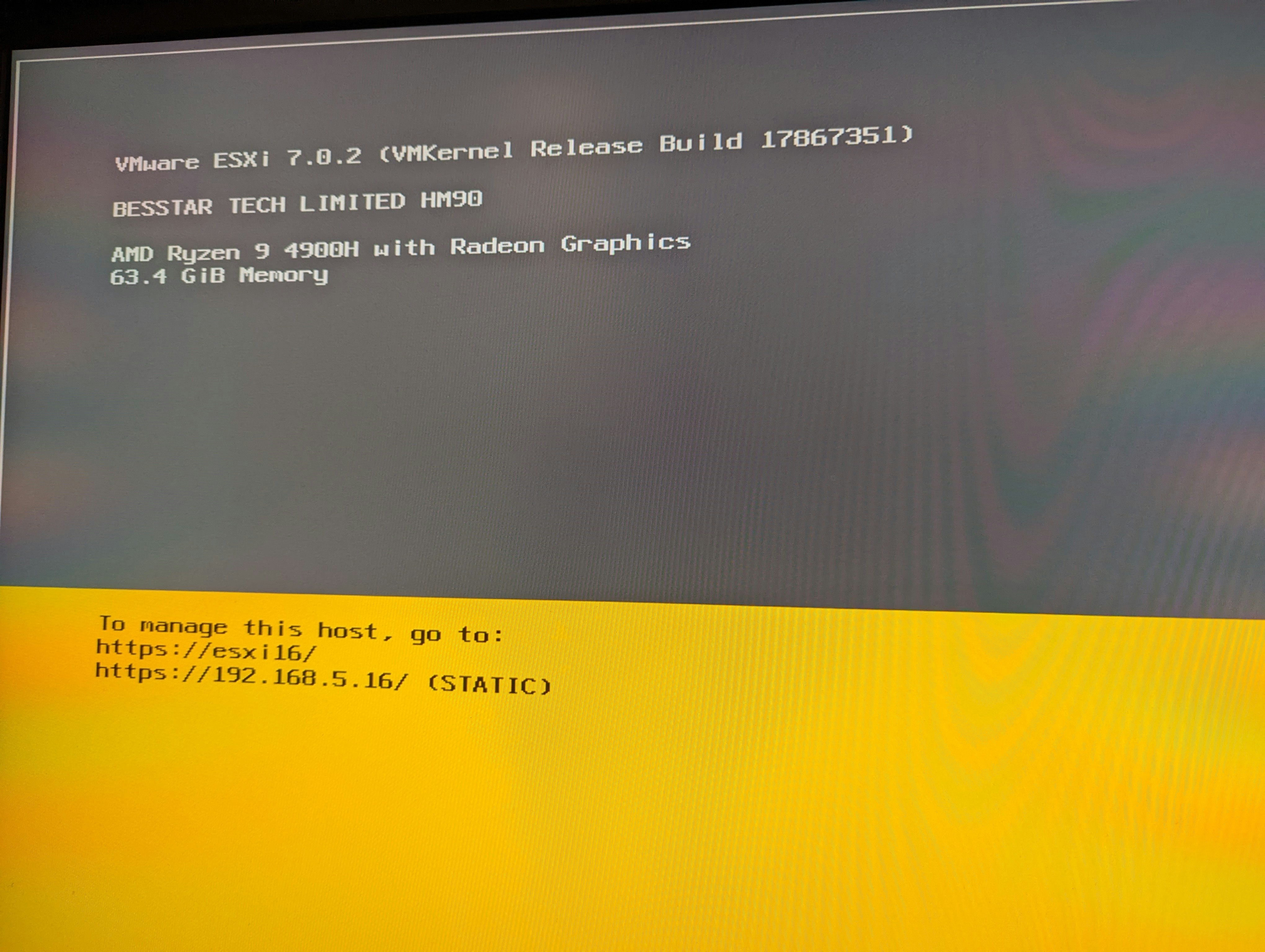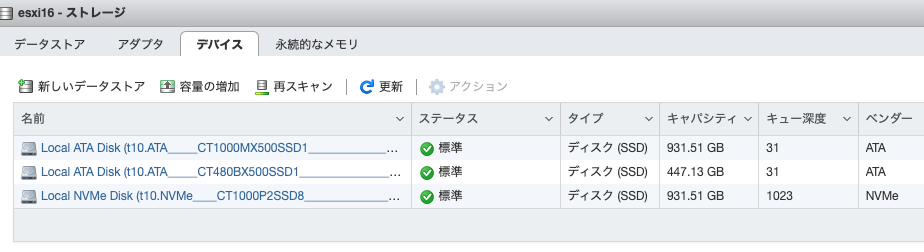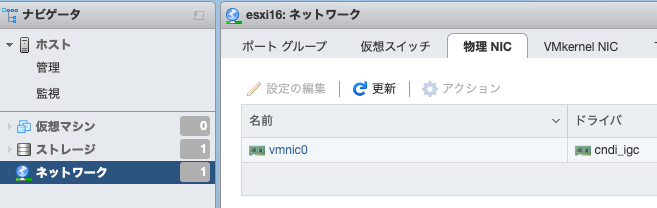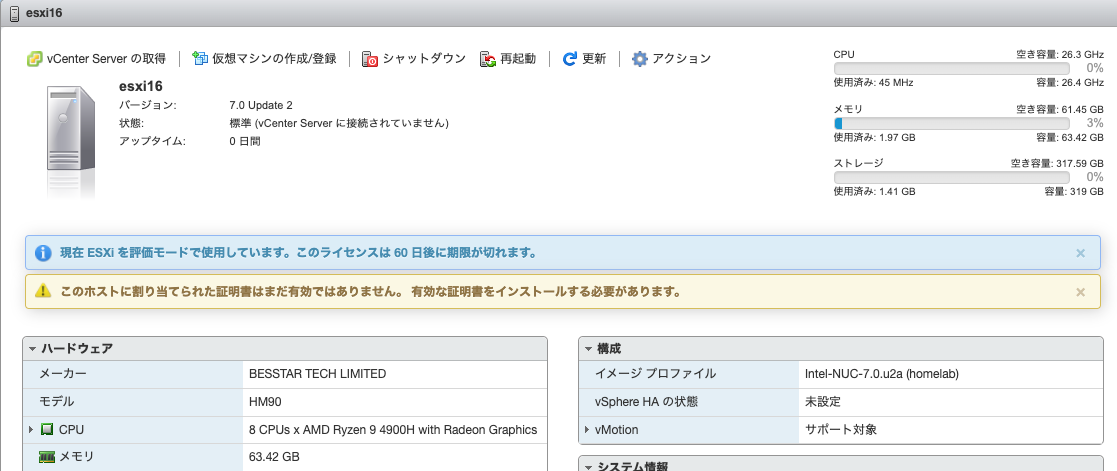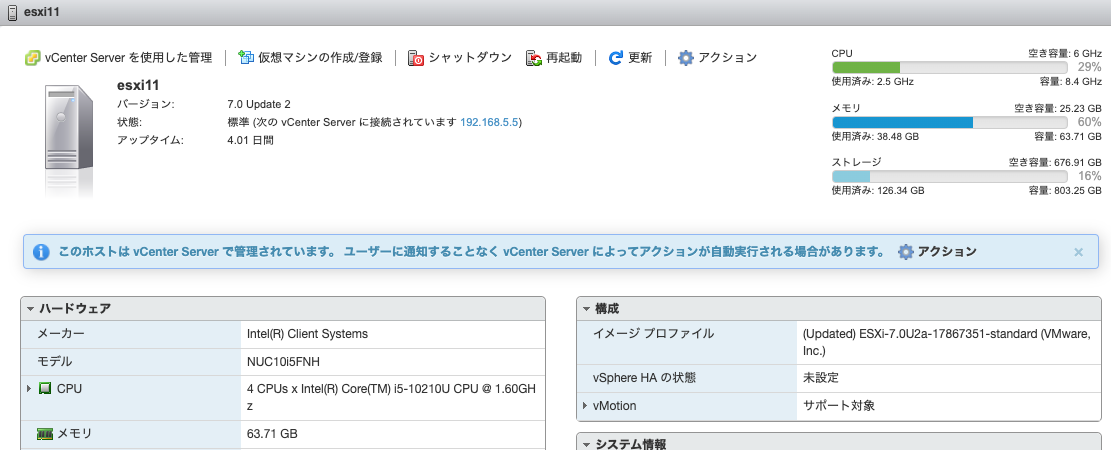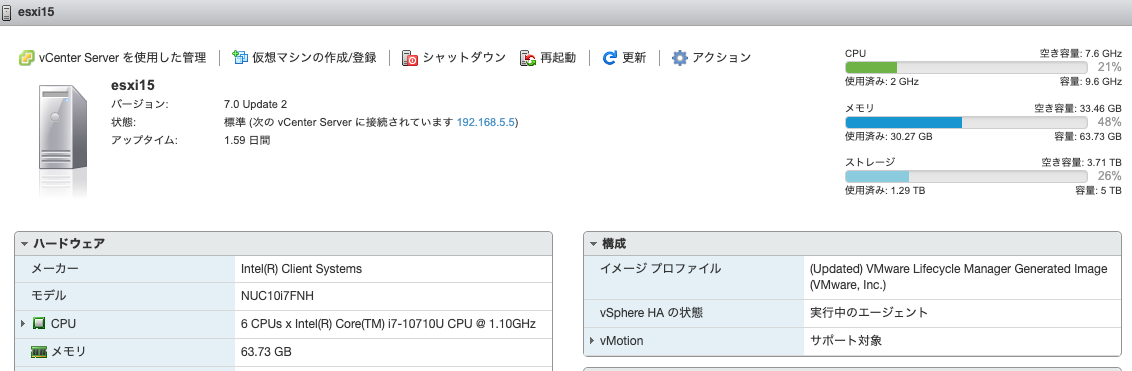カレンダー2を作ったものの、スカスカじゃないか!ということで、急遽、 おうちクラウド考察2021 with TCE(12/25公開予定) のプレ企画の場所として使わせていただきます。
本日のテーマは、AMD Ryzenを搭載するMinisforum HM90というミニPCをおうちクラウドに導入してみたので、紹介します!TCEを動作させる環境として、参考になれば幸いです。
NUCについての予備知識
そもそもNUCって何? 読み方は?
その答えは、Intelのホームページ にあります。
インテル® NUC はフットプリントが小さく、省スペースなパソコンです。
Next Unit of Computing の略であるインテル® NUC (「ラック」や「トラック」と同じように発音) は、フルサイズ PC のパワーを手のひらサイズで実現しました。
要は小さくてパワフルなパソコンのことを指すようですが、厳密な定義はなさそうですね。また、読み方も ナック が正解のようです。
どのくらい小さいの?
基本形は、4x4" (= 4 inch = 10.16 cm 四方) のマザーボードを搭載したもので、筐体サイズは、11.7 x 11.2 x 5.4 cm 位になります。NUC 9 Pro や NUC 11 Extreme 等のGPU搭載モデルは、もっと大きいです(参考)。
Intel製のもの = NUC なの?
基本的には、その通りです。 2012年11月にIntelがNUCと名付けて発売し、話題となりました。
(2022年1月7日追記)
[NUCと呼べるもの]
- 基本的に『NUC』といえばIntelが出している小型PCで差し支えない。
- NUC規格に準拠したサードパーティー製品やマザーボードもあり、これらはNUCを名乗ることがある ([例](https://www.asrockind.com/ja-jp/nuc https://www.asrockind.com/ja-jp/faned-embedded-box-pc))
- 同一のサイズであるが、Intelとの混同を避けるため、AMDを利用する場合はNUCの呼称を使わないケースもある(MinisforumのPCや、ASRockのこれ)
[NUCと呼べないもの]
- NUC規格ではないが、サイズが近いMini-PCも各社から出ている (共通規格だとMini-STX, Thin Mini-ITX、その他GIGABYTE BRIXやECS LIVAなど独自規格)
ただし最近は、サードパーティー各社がNUCを意識したサイズのPCを出していて、Intel製CPUのみならず、AMD Ryzenが搭載されたモデルもラインナップされてたりします。(使い分けとして、これらは単に ミニPC と呼ぶ会社が多いですが、NUCと呼んでも通じます。)
[参考]
- William Lamのブログ
- サードパーティーのサイト例
初心者にオススメなのはどれ?
圧倒的に、Intel NUCです。何故なら、William Lam氏のブログ を始め、Intel NUC向けの情報が圧倒的に多いからです。困った時はググれば、何かしら情報が出てきます。
Minisforum HM90
上記のような背景ですが、そもそも私はNUCにそんなに不満を感じてなかったため、これまで Intel NUC のみで進めてきました。が、11月某日、TUNA-JP Slack の #sig-ouchi-clooud チャンネルに、1通の情報が舞い込んできました。
さらに、上記の新モデルである、Minisforum EliteMini HM90 がセール中 のため、価格・スペック、共に申し分ない!これをみて、そろそろRyzenに手を出してみるか! となりましたw ここからは、下調べタイム!
※. [お願い] 上記のURL末尾の
?aff=83は、私のアフィリンクです。記事が参考になったと思った方は、ご購入の際、?aff=83がついた状態でカートに入れていただけると嬉しいです!(購入時の価格には影響ありません)
AMD Ryzen って、ESXi で動くの?
Compatibility Guide を見る限り、Ryzen の文字は見当たらないので分からない。。
ただし、William Lamのブログ で類似の製品の情報を読むと、CPUの認識に問題となってはいなさそう。代わりに、以下の2点が懸念ポイントとなる。
- Memoryは64GB認識するか? (32GBまでしか認識できないモデルもあったらしい)
- 1GbEと2.5GbEのNICは動作するか? (この記事では、どちらも動作しなくて、USB NICを使うしかなかったらしい)
- どうも、AMDベースのキットでは、RealtekのNICが使われがちで、ESXi6.7までは Net55-r8168 というコミュニティドライバを使って認識できたようだが、ESXi7では難しいらしい。。
Ryzen 入ってると嬉しいの?
まず一番期待できるところとして、今回購入する Ryzen 9 4900H は、はコア/スレッド数が、8core/16thread であるところです。(Intel NUCの場合、大半のモデルが 4core/8thread )
さらに、ESXiの場合、基本クロックが重要なのですが、このモデルは 3.3GHz なので、高負荷な処理にも耐えられそう!(参考までに、私がメインで所持する NUC10i5FNH は、1.6GHz )
なお、Ryzenのラインナップとスペックの一覧は、このサイト が分かりやすかった。
どのMinisforumが良さげ?
まず、MinisforumのAMD Ryzenのラインナップが、コチラ となります。
この中で、せっかくRyzenなので、8core/16threadのモデルが良いでしょう。さらにパーツは自分で別途調達した方が割安なので、現在ベアボーンキットで売っている条件を満たすのは、X500, HM90, HX90 の3機種に絞られます。
| 製品名 | 価格※ | サイズ | CPU情報 | その他 |
|---|---|---|---|---|
| HX90 | 72,690円 | 195 × 190 × 60 mm | Ryzen9 5900HX (TDP45W/Base3.3GHz/最大4.6GHz) | SSD数3, NIC:2.5GbE |
| HM90 | 55,590円 | 149.6 × 149.6 × 55.5 mm | Ryzen9 4900H (TDP35W/Base3.3GHz/最大4.4GHz) | SSD数3, NIC:1GbE&2.5GbE |
| X500 | 76,980円 | 154 × 153 × 62 mm | Ryzen7 5700G (TDP65W/Base3.8GHz/最大4.6GHz) | SSD数3, NIC: 1GbE x2 |
※. 価格は、12/25調査時点でセール価格の情報なので、ご注意下さい。
上記を見る限り、やはりHM90がコスパが良いようですが、より強力なCPUを目指したり、縦置きタイプが気になるなら、HX90といったところでしょうか。
HM90 届いたよ!
なお、11月27日に注文時、出荷予定:12月上旬 となっていたのですが、12月8日になっても音沙汰がなく、問い合わせると、「まだまだかかりそう」という回答を貰った。この記事のために交渉して、台湾からFedexで発送され、結果12月21日に届いたので、本当はもっとかかったはず。。まぁこのご時世、半導体不足ですからね。。。
(なお現在は、出荷予定:2月末 となっている。受注生産のようで、先に注文するほど早く届く仕組みなので、気になる方はお早めに!)
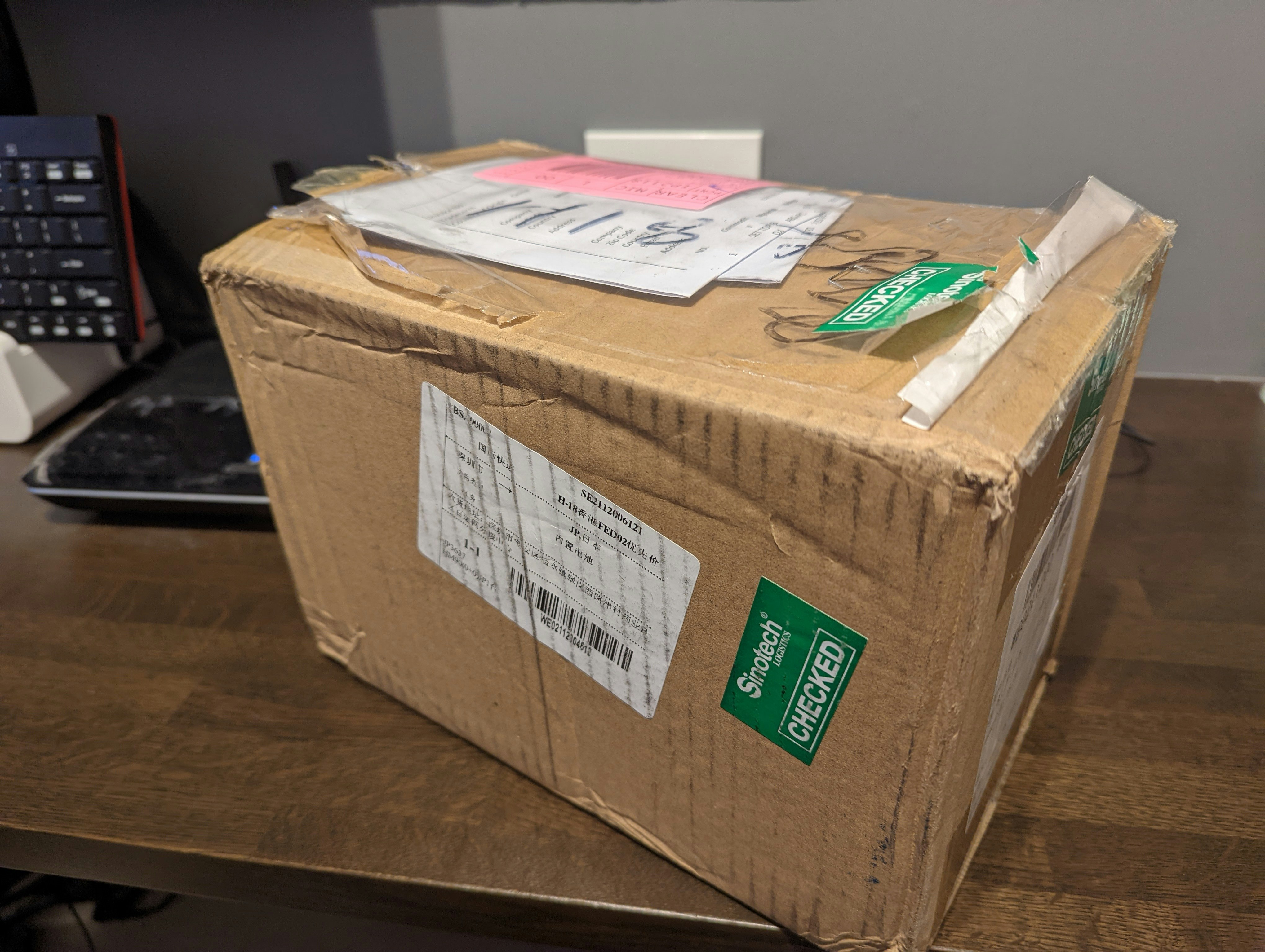
開封の儀
この瞬間がワクワクしますよね・・・!梱包はしっかりしていた。箱はかなり大きい。 (となりに置いたのは、iPad 11 inch)
開けてみると、本体は想定していたサイズ。同梱物は、電源、モニタ用マウンタ、SSD用コネクタと固定用器具、ネジ類、説明書、といった感じ。電源が、、かなり大きいなぁ。。。
今までのNUCとの比較画像。やはり、一回り大きいですね。でも、質感が高くて気に入りました!
インターフェイス
前面は左から、電源ボタン、マイク、イヤホンジャック、2×USB3.1 (Gen2)、USB-C 3.0。NUC10よりも前面のラインナップは良さげ。
側面は両サイドとも、放熱スリットのみしかありません。
背面は左から、4×USB3.0、2.5Gbps LAN、1Gbps LAN、Display Port(上)、HDMI 2.0(下)、盗難防止ロック(上)、そして、電源(Tyep-C)です。NUC10と違ってThunderbolt3がないのが、残念。。USBもどれかは3.1であって欲しかった。

他に購入したパーツ
実は、Amazon Black Fridayの時に事前に購入しておいた。こういうECサイトのイベントを大いに活用することで、より安価に組むことができます。
各パーツのリンクを貼っておきます。(価格はセール時のものなので、ご参考まで)
- Minisforum EliteMini HM90 (Ryzen9 4900H) :55,590円
- Team SO-DIMM DDR4 2666MHz (32GB×2枚) :28,800円
- Crucial CT1000MX500SSD1JP (1TB) :9,300円
- Crucial CT480BX500SSD1JP (480GB) :5,309円
- Crucial NVMe M.2 SSD CT1000P2SSD8 (1TB) :9,880円
合計:108,879円 (※vSANやらない人であれば、NVMe1枚だけ買えば、9万円ちょいでいける)
組み立ての様子
まず、底の蓋のネジを外して開けた状態。画像の左側がNVMeスロットで、右側がメモリスロット。

メモリは画像のように一度ナナメにしっかり挿した後、真下に押すことでカチッとハマる。最後の画像は、2枚とも換装した状態。
NVMeは、一度固定ネジを外した(1枚目)後、メモリ同様ナナメに挿し(2枚目)、NVMeの端っこの切り欠きをネジで抑えながら留める(3枚目)。(4枚目)は、どちらも装着した状態。
お次は、SSDの換装。この小さな線がSATAコネクタになっている(1枚目)ので、まずはこれをSSDに取り付ける。次に、フタの裏に、ちょうど2.5 inch SSDが2個設置できるスペースがあるので、敷き詰める(2枚目)。その後、SSDを固定するための付属品を使い、固定(3枚目)。
最後に、SSDコネクタを基盤に取り付け。金色の端子同士が触れるよう、向きに注意し、コネクタを2個とも挿す。後はフタを閉め、ネジ止めをすれば完成です!
BIOSの確認
キーボード等のコネクタ類を繋げて、電源ON!minisforum のロゴが現れた時に、すかさず Del キーを押すと、BIOS画面に入ることが出来ます。ESXiを入れる前に、BIOSを見てみましょう。
まずメイン画面を見ると、メモリが65536MB(64GB)で見えていることが、確認できました。
次に、Advancedのメニューの中から、CPU情報を確認することができます。8 Core(s) Running @ 3347 Hzu 素晴らしい・・!
続いて NIC は、I225-V でした! 冒頭でMinisforumを教えてくれた mirieさんのブログ から、HM80 では I225-V が採用されている情報は得ていたが、HM90 でも果たして同じかどうか不安だったので、一安心。ただ、もう一つの1GbEの情報が、BIOSからだと見当たらないな。。。
ESXiセットアップ
まぁ一旦何も考えず、USBインストールメディアでセットアップできるか見てみましょう。そうすると、「Network Adoptersが見つからないよ」と怒られて、先に進むことができませんw
何故かというと、ESXiの標準インストーラでは、今回のNIC(I225-V と Realtekの1GbE) に対応してないからです。幸運なことに、Community Networking Driver for ESXi がI225-V に対応しているため、このドライバを組み込んであげましょう!
組み込むためには、PowerCLI の ImageBuilder という機能を用いることで、ESXi のカスタムインストーラ を作成することができます。
が、ここでもう一つ問題がありました。私の普段使っている Macbook Pro では、PowerShell Core も入るし、PowerCLI も入れることができましたが、このPowerShell Coreでは、ImageBuilderに非対応のようでした。。。つまり、Windows 必須 ということです。
PS /Users/hirotakas/Downloads/esxi> Add-EsxSoftwareDepot -DepotUrl ./VMware-ESXi-7.0U2a-17867351-depot.zip
Add-EsxSoftwareDepot: The 'Add-EsxSoftwareDepot' command was found in the module 'VMware.ImageBuilder', but the module could not be loaded. For more information, run 'Import-Module VMware.ImageBuilder'.
PS /Users/hirotakas/Downloads/esxi> Import-Module VMware.ImageBuilder
Exception: The VMware.ImageBuilder module is not currently supported on the Core edition of PowerShell.
しょうがないので、かなり長期間眠っていたWindowsを引っ張り出してきて、カスタムインストーラを作りました。まずは、管理者権限でPowerShellを立ち上げ、

以下のコマンドを叩くと、PowerShellにPowerCLIがインストールされます。
Install-Module -Name VMware.PowerCLI
この後のカスタムインストーラの作り方は、ちょうどタイムリーに yukikawamitsu さんがおうちクラウド連載用に、カスタムインストーラの作り方を解説してくれているので、その通りに作ればOKです!
再びインストールにトライ・・・、よしよし、先に進めて、インストールできました!
ESXiコンソールの確認
まずはデバイスの確認。よし、3つのストレージが全て認識できている!
ネットワークも、ちゃんと先ほどのNICが見えていますね。
なお、sshでログインして、下記のコマンドを打つと、詳細が分かります。2500BaseTなので、見えているのが2.5GbEの方であることが分かりますね。
[root@esxi16:~] esxcli network nic get -n vmnic0
Advertised Auto Negotiation: true
Advertised Link Modes: Auto, 10BaseT/Full, 10BaseT/Half, 100BaseT/Full, 100BaseT/Half, 1000BaseT/Full, 2500BaseT/Full
(以下、省略)
そしてお待ちかね、CPU情報は・・・、8 CPUs / 26.4 GHz として見えました!!!この 8CPUs とはCore数に該当します。(つまり、16Thread分までVMを作れます。)
メモリもちゃんと、64GBとして見えてますね。
(参考:左がNUC10i5FNH、右がNUC10i7FNH)
表にまとめると、こんな感じ。圧倒的ですね!Core i5モデルの約3倍の処理能力が手に入ったことに・・・!
| 製品名 | CPU型番 | Core/Thread数 | 総CPU容量 | Baseクロック / Core |
|---|---|---|---|---|
| Minisforum HM90 | AMD Ryzen 9 4900H | 8/16 | 26.4 GHz | 3.3 GHz |
| NUC10i7FNH | Intel Core i7-10710U | 6/12 | 9.6 GHz | 1.6 GHz |
| NUC10i5FNH | Intel Core i5-10210U | 4/8 | 8.4 GHz | 2.1 GHz |
まとめ
まずはちゃんと動いたということで、良かったです・・w でも、せっかく2NICなモデルなので、1GbEの方が現時点で使えないのが少々残念なところ。USB NICで補うしかないですね。
今後は、vSANに組み込んだりNSXに組み込んでみて、様子を見てみます!